Добавете Open in Windows Terminal като администратор към контекстното меню
Можете да добавите Отворете в терминала на Windows като администратор в контекстно меню в Windows 10 File Explorer, така че този запис ще ви позволи да отворите приложението, повдигнато от менюто с десния бутон на мишката в текущата папка.
Когато имате инсталиран Windows Terminal, той добавя Отворете в терминала на Windows влизане в менюто с щракване с десния бутон на папките във File Explorer. Освен това можете да добавите нова команда на административното меню, така че да можете да отворите приложението в избраната от вас папка, работещо с повишени стойности.
Реклама
Windows терминал е модерен терминален софтуер за потребители на командния ред, който има много функции, които няма да намерите в класическия команден ред и инструменти PowerShell. Предлага се с раздели, GPU ускорен DirectWrite/DirectX-базиран двигател за изобразяване на текст, профили и други.
Благодарение на профилите можете да имате екземпляри на командния ред, PowerShell и подсистемата на Windows за Linux, работещи в раздели. Друго страхотно нещо за приложението е, че е напълно с отворен код, така че всеки може да допринесе. Предлага се на
GitHub.Когато е инсталиран, Windows Terminal добавя команда от контекстното меню, Отворете в терминала на Windows, щракнете с десния бутон на File Explorer. Можете допълнително да подобрите тази функция, като добавите допълнителна команда, която отваря приложението с високи привилегии.
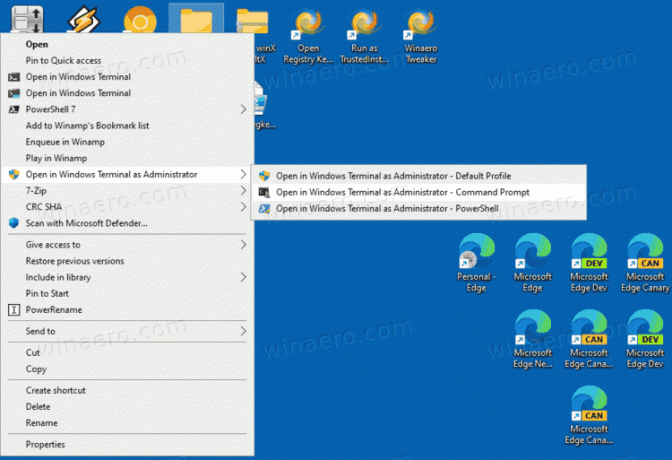
Тази публикация ще ви покаже как да добавите Open Windows Terminal като администратор към контекстното меню в Windows 10 File Explorer.
Добавете Open in Windows Terminal като администратор към контекстното меню в Windows 10
- Изтеглете следния ZIP архив: Изтеглете ZIP архив.
- Извлечете съдържанието му във всяка папка. Можете да поставите файловете директно на работния плот.
- Щракнете двукратно върху Добавете Open in Windows Terminal като administrator.reg файл, за да го обедините.
- За да премахнете по-късно записа от контекстното меню, използвайте предоставения файл Премахване Open in Windows Terminal as administrator.reg.
Ти си готов!
В Отворете в терминала на Windows като администратор Менюто с десен бутон включва три опции, които можете да използвате, за да отворите повишен терминал на Windows в текущата папка.
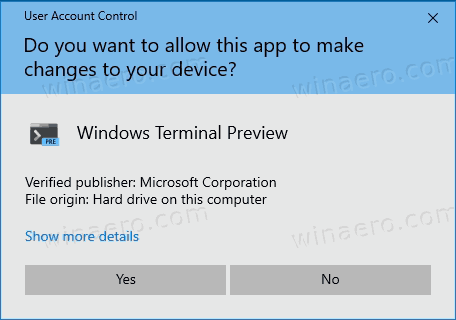
Ще можете да изберете профила по подразбиране или един от предварително дефинираните допълнителни профили, командния ред и PowerShell. Можете да персонализирате изтеглените REG файлове и да добавите още профили по ваш избор, напр. WSL или друг персонализиран профил.
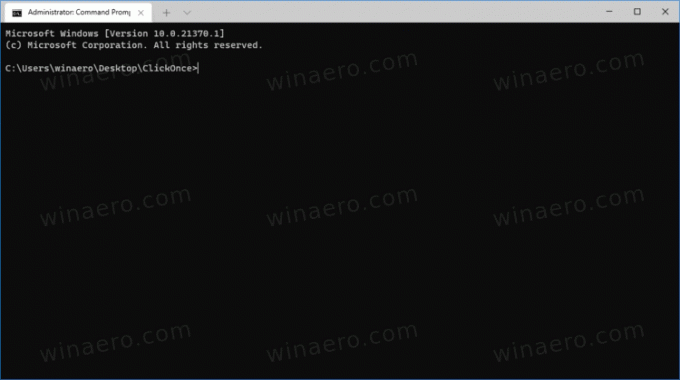
Как работи
Записите в контекстното меню използват PowerShell за стартиране на нов процес с високи привилегии. Важните аргументи на командния ред тук са -WindowStyle Скрит който скрива прозореца на PowerShell и Старт-Процес -Глагол RunAs, което стартира процес с повишено ниво.
Процесът PowerShell стартира следните команди, повишени за съответните записи в менюто с десен бутон:
-
wt.exe -d папка\пътза да стартирате терминала на Windows с профила по подразбиране в текущата папка от File Explorer. -
wt.exe -p "Команден ред" -d папка\път- за да отворите Windows Terminal, като използвате профила по подразбиране "Команден ред". -
wt.exe -p "Windows PowerShell" -d папка\път- за да отворите профила на Windows PowerShell по подразбиране в терминала на Windows до местоположението на текущата папка.
Това е.



